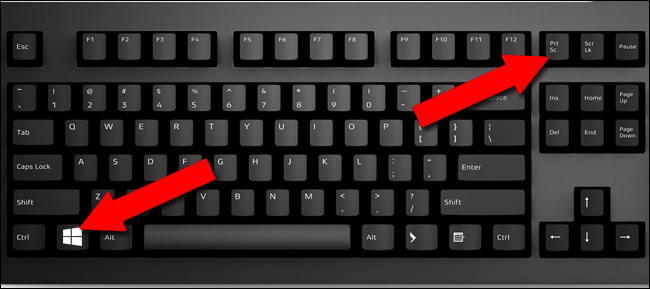Chụp ảnh màn hình trên các máy tính chạy hệ điều hành Windows vô cùng đơn giản. Nếu bạn chưa biết cách thực hiện hãy theo dõi cách làm sau đây.
Windows 7 và 8
Trong các phiên bản Windows cũ, bạn có thể chụp màn hình bằng phím Print Screen trên bàn phím, phím này thường được viết tắt dưới dạng Print, PrtScn, hay PrtSc. Sau khi nhấn ảnh chụp màn hình sẽ được lưu vào bộ nhớ tạm, bạn có thể dán (Ctrl + V) vào bất cứ phần mềm nào như Paint, Paint.NET, Corel Draw, Photoshop, Microsoft Word…
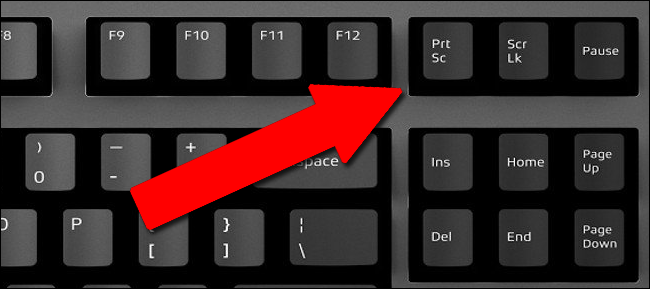 Thậm chí bạn cũng có thể dán thằng vào cửa sổ chat trên Facebook để gửi ảnh ngay cho bạn bè.
Thậm chí bạn cũng có thể dán thằng vào cửa sổ chat trên Facebook để gửi ảnh ngay cho bạn bè.
Windows 8.1 và 10
Trong phiên bản Windows 8.1 và Windows 10 Microsoft đã làm cho tính năng tiện lợi hơn một chút. Bạn vẫn dùng phím Print Screen, nhưng nếu muốn nhanh chóng lưu trữ ảnh chụp mà không phải dán vào bất cứ chỗ nào khác hãy nhấn tổ hợp phím Windows + Print Screen. Sau khi nhấn ảnh chụp ngay lập tức được lưu vào thư mục c:/Users/tên người dùng/Pictures/Screenshots dưới dạng *.PNG.
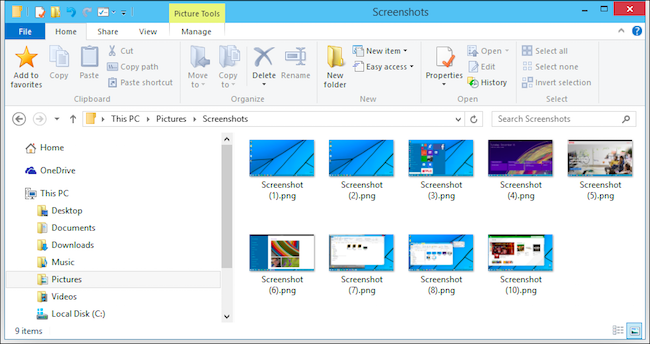 Ngoài ra, khi nhấn tổ hợp phím Alt + Print Screen ảnh chụp chỉ lưu lại nội dung hiện tại của cửa sổ, dán vào Paint để xem kết quả.
Ngoài ra, khi nhấn tổ hợp phím Alt + Print Screen ảnh chụp chỉ lưu lại nội dung hiện tại của cửa sổ, dán vào Paint để xem kết quả.
Trong trường hợp, nếu máy laptop của bạn không có Print Screen để chụp ảnh, trường hợp dễ thấy nhất là các máy MacBook khi chuyển qua dùng hệ điều hành Windows thì sẽ gặp bất tiện ở vấn đề này, trong trường hợp đó, bạn có thể dùng cách trong bài viết dưới này để tạo phím tắt chụp ảnh màn hình:
Tạo phím tắt chụp màn hình nhanh trên Windows giống trên macOS